So aktivieren Sie den System UI-Tuner von Android für den Zugriff auf experimentelle Funktionen

Google hat ab Marshmallow ein neues Menü mit versteckten Einstellungen und experimentellen Funktionen hinzugefügt. Dieses Menü, System UI Tuner, , ist eine großartige Möglichkeit, um auf Werkzeuge zuzugreifen, die nicht als "stabil" bezeichnet werden können, aber eine hervorragende Möglichkeit darstellen, mögliche zukünftige Funktionen zu erkennen.
Es ist erwähnenswert, dass Hersteller von Drittanbietern dieses Menü in ihren benutzerdefinierten Android-Builds deaktivieren können, sodass es auf Ihrem Gerät möglicherweise nicht verfügbar ist. Zum Beispiel deaktivieren Samsung und LG beide dieses Menü, so dass Sie auf keinem ihrer Nexus-Geräte darauf zugreifen können.
Das Aktivieren des System-UI-Tuners ist jedoch auf unterstützten Telefonen unglaublich einfach: Ziehen Sie einfach den Benachrichtigungsschirm nach unten zweimal (um das Schnelleinstellungsmenü verfügbar zu machen), dann drücken und halten Sie das Zahnradsymbol für einige Sekunden. Es beginnt sich zu drehen, dann erscheint ein kleines Schraubenschlüsselsymbol daneben - dies ist Ihre Anzeige, dass der System-UI-Tuner aktiviert wurde.
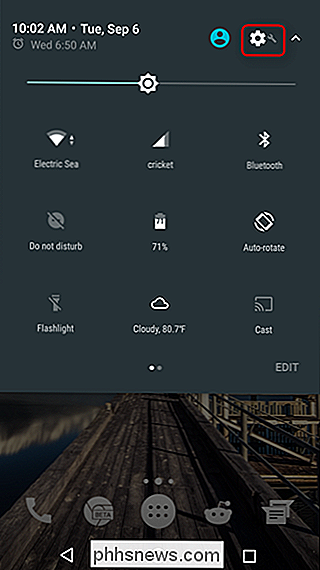
Um es auszuprobieren, scrollen Sie bis zum Ende des Einstellungsmenüs . Je nachdem, welche Version von Android Sie verwenden, ist "System UI Tuner" entweder die letzte oder die vorletzte Option in diesem Menü.
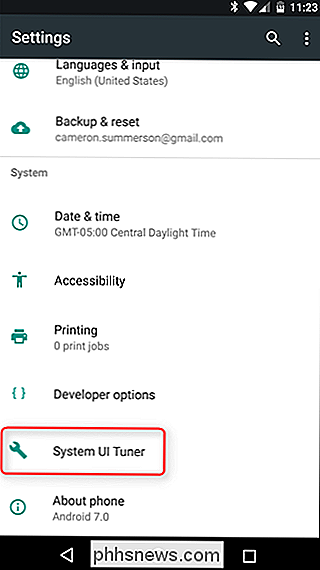
Der Inhalt des UI-Tuners hängt davon ab, welche Android-Version Sie verwenden renne. Zum Beispiel hat Marshmallow einen Schalter für "Embedded Battery Prozentsatz anzeigen", wo diese Option im Abschnitt "Statusleiste" auf Nougat gefunden wird.
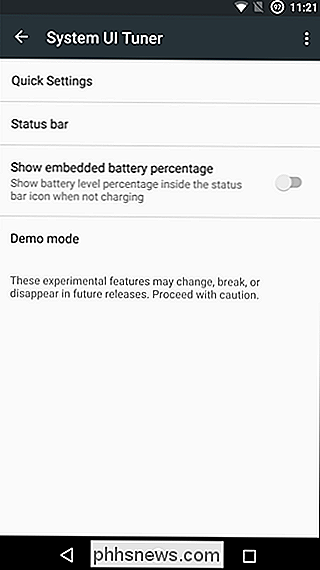
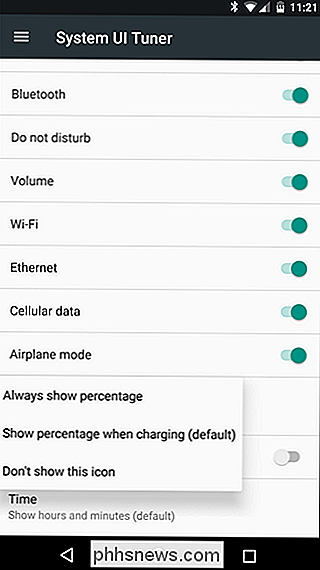
Machen Sie eine Weile in diesem Menü herum - da sind einige wirklich coole Funktionen versteckt hier, besonders im Nougat. Erkunden Sie!

So melden Sie sich bei Ihrem Linux-Desktop an Mit Google Authenticator
Für zusätzliche Sicherheit benötigen Sie ein zeitbasiertes Authentifizierungs-Token sowie ein Passwort für die Anmeldung bei Ihrem Linux-PC. Diese Lösung verwendet Google Authenticator und andere TOTP-Apps. Dieser Prozess wurde unter Ubuntu 14.04 mit dem standardmäßigen Unity-Desktop und dem LightDM-Login-Manager durchgeführt, aber die Prinzipien sind bei den meisten Linux-Distributionen und Desktops identisch.

So verbinden Sie zwei oder mehr Computer mit einem Monitor
Hier in meinem Büro haben wir fünf Server, die von einer einzigen Maus und Tastatur gesteuert werden und mit nur einem Monitor verbunden sind, um die Verwaltung zu vereinfachen und zusätzlichen Platz zu sparen! Wenn Sie mehr als einen Desktop zu Hause haben, vielleicht eine Windows-Box und eine Testbox mit installiertem Linux, können Sie beide Computer auf drei verschiedene Arten mit einem Monitor verbinden: Verwenden Sie die zusätzlichen Anschlüsse auf der Rückseite Ihres Monitors einen Hardware- KVM-Switch und einen Software-KVM-Switch .Zusätz



